
发布时间:2022-01-11 13: 52: 31
品牌型号:华硕K555L
系统:Windows10系统64位
软件版本:EasyRecovery Professional
笔记本电脑作为日常工作中常见的文件存储和编辑设备,其重要程度和使用频率都非常高。那么,如果我们不小心将笔记本电脑中的文件或数据删除了,该怎么办呢?今天,针对笔记本电脑文件删除了可以恢复吗,笔记本电脑文件误删如何恢复这两个问题,小编就来为大家一一进行解答。
一、笔记本电脑文件删除了可以恢复吗
笔记本电脑文件被删除了是可以恢复的。不过,对于电脑中删除的文件来说,大体分为两大类,即物理恢复和逻辑恢复。
物理恢复的情况是指当我们在使用电脑时,遇到一些意外因素导致电脑文件无法读取,比如设备进水、供电不足等。针对这种情况,就需要使用物理恢复,即通过开盘的方法,将电脑中的内部设备拆卸下来,一一进行检修并进行数据恢复。
逻辑恢复是指我们在使用电脑时,因为操作失误将一些文件或数据删除了。针对这种情况,可以使用逻辑恢复的方法。逻辑恢复需要下载并安装第三方数据恢复软件,通过恢复软件修复缺失的文件。这里,小编向大家推荐一款功能强劲、操作便捷的电脑数据恢复软件——Easyrecovery。使用它,就能够快速地恢复电脑中被误删的数据和文件了。
二、笔记本电脑文件误删如何恢复
当笔记本电脑中的文件被误删后,可以使用第三方数据恢复软件进行修复。接下来,小编就为大家演示一下,使用Easyrecovery恢复电脑中误删文件的详细操作流程。
1.选择恢复内容
进入Easyrecovery软件,首先是“选择恢复内容界面”。其中包括“文档和多媒体文件”两大类。点击上方的“全部”按钮,可以一键选择所有文件类型。选择完成后,点击底部的“下一个”按钮,进入随后的设置界面。
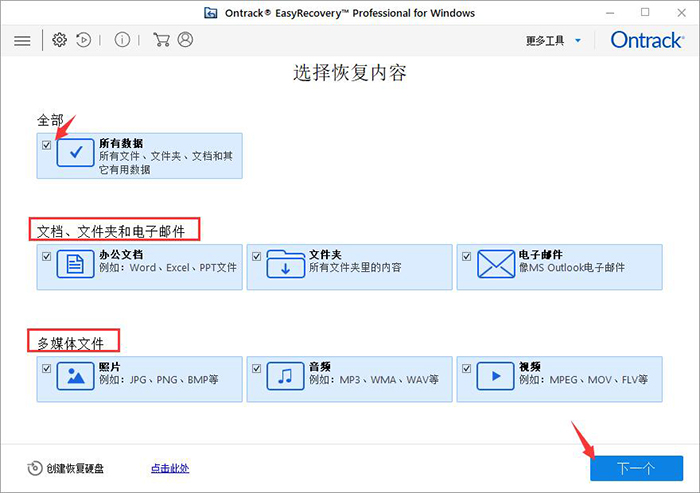
2.选择恢复文件位置
进入“从恢复”的设置界面,在“共同位置”一栏中,勾选“选择位置”命令,在弹出的文件选项框中定位需要恢复文件的位置。
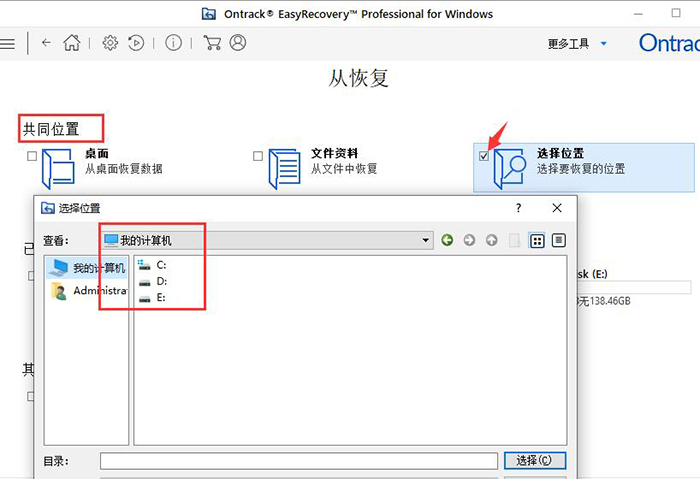
如图3所示,也可以从“已连接硬盘”中直接选择硬盘的磁盘符。选择完成后,点击底部的“扫描”命令,开始分析该磁盘。
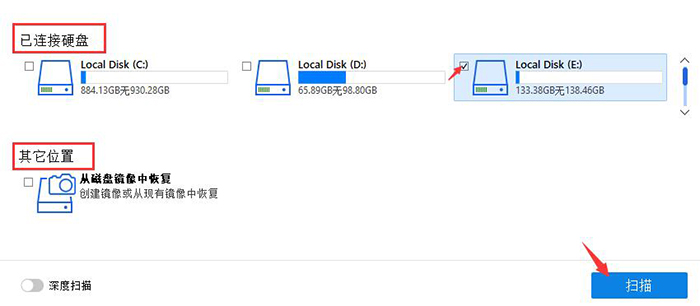
3.扫描过程中
文件扫描过程中,会出现如图4所示的提示窗口,其中包括扫描文件的时间、数量和位置等信息。通过上方的预览窗口,还可以查看文件的缩略图。
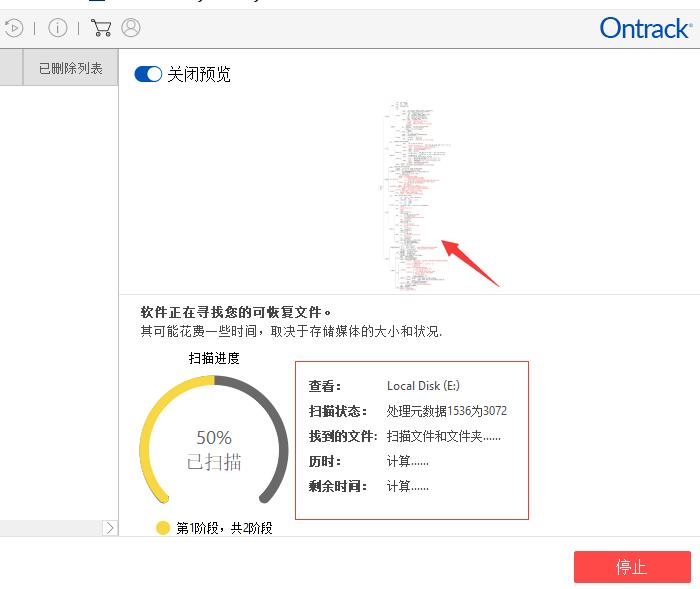
4.成功完成扫描
如图5所示,成功完成扫描后,会弹出对应的提示窗口,其中包括文件数量和数据发现。
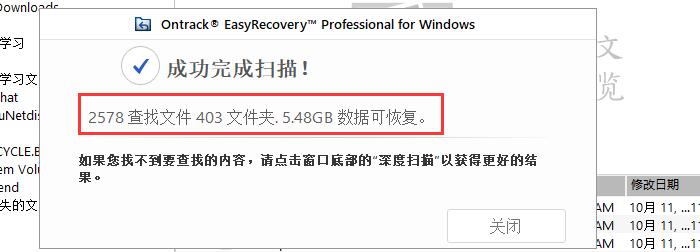
5.恢复文件
通过左侧的树状视图,可以查看对应的文件夹。在右侧的文件显示窗口,选择需要恢复的文件,点击鼠标右键中的“恢复”命令或底部的“恢复”按钮,即可修复这些文件。
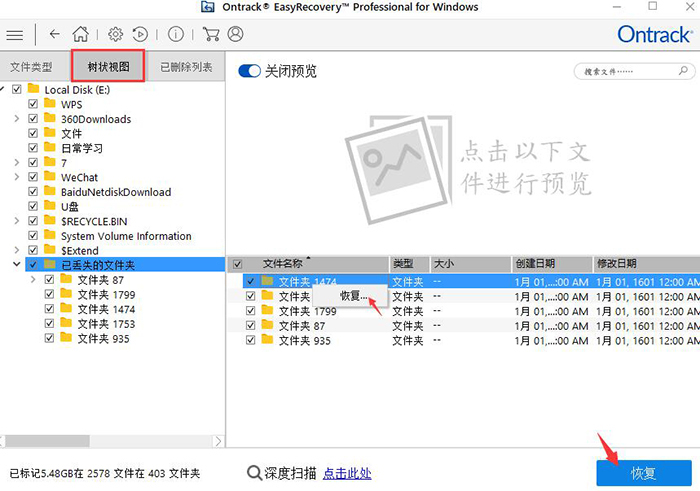
以上,就是关于笔记本电脑文件删除了可以恢复吗,笔记本电脑文件误删如何恢复这两个问题的回答了。怎么样,大家都学会了吗?如需了解更多关于EasyRecovery的详细介绍和使用教程,敬请访问EasyRecovery中文网站。
作者:吴朗
展开阅读全文
︾